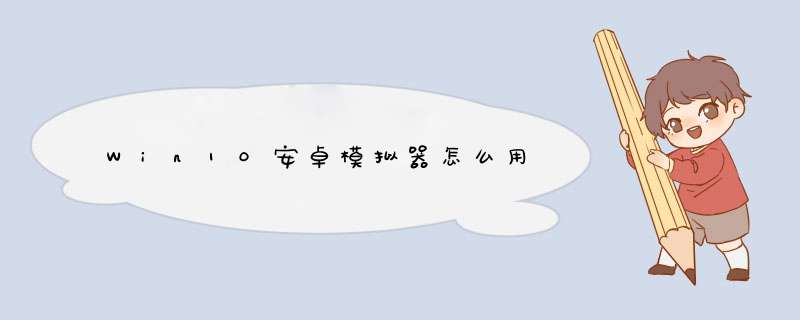
① 选中 控制面板->卸载程序->启动或关闭Windows功能->Hyper-V->确定
下载完后是一个40M左右的 vs_emulatorsetup.exe 文件,不包含安卓模拟器的镜像文件,安装的时候会默认在线下载API 19(Andorid 4.4)的x86镜像,后续你也可以单独再下载其他的API xx版本,另外说明一下, Visual Studio Emulator for Android是不依赖Visual Studio的,也就是说可以单独安装使用,Android Studio是使用adb作为桥梁来连接 Visual Studio Emulator for Android 。
安装步骤我就不列出来了, 记得安装后重启(它需要把自己加入Hyper-V Administrators的管理员组里面) 。
安装重启后打开 Visual Studio Emulator for Android ,如下所示:
如果你启动了模拟器,则会在Hyper-V里面自动创建出对应的x86的Android虚拟机来,笔者的如下:
2.设置Andorid Studio使其可以使用这些模拟器
打开Android Studio>Run >Edit Configurations >Defaults / Android Application /General 选项卡的 Target Device 节点,勾选 Show chooser dialog 和 Use same device for future launches 。 记得不要忘记点Apply和OK。 如下图:
3. 为Android Studio添加启动模拟器的快捷按钮
虽然在Visual Studio Emulator for Android的管理器窗口中可以启动模拟器,但是每次都要到这里面去打开还是比较繁琐的,故而我们为Android Studio添加一个启动Visual Studio Emulator for Android的快捷按钮。
3.1 配置External Tools
打开 File >Settings >External Tools >Add :
Name:随便写,方便你认出来就好,笔者的是 VS Emulator (4.4 API 19) 。
Program:填写Visual Studio Emulator for Android安装目录下的emulatoecmd.exe的绝对路径,就是用它来启动模拟器的。笔者的是 C:\Program Files (x86)\Microsoft Emulator Manager\1.0\emulatorcmd.exe 。
Parameters:添加启动模拟器的参数,/sku:Android是说明打开Android的模拟器,/id:后面的Guid是模拟器的唯一 编号, 总的意思是指定要启动哪一个Android模拟器。 id可以通过 emulatorcmd.exe /sku:Android list /type:device 获得,如下:
Working Directory:指定工作目录,应该是可以随便填写的。笔者的是$ProjectFileDir$。
3.2 添加按钮到Toolbar
在toolbar空白处点击右键,选择 Customize Menus and Toolbars 。然后导航到Main Toolbar >Add After >在d出的面板中找到 External tool >VS Emulator (4.4 API 19) 然后按 OK 。 如下:
然后点击我们新添加的按钮了,就可以启动Android模拟器了:
4. 为Android Studio添加Contect模拟器的快捷按钮
第三节的按钮只是启动了模拟器,但是Andorid Studio还无法连接到模拟器,这里就要使用adb命令来连接到刚才启动的模拟器上 。
4.1配置External Tools
同样是添加一个快捷按钮,步骤和第三部一样,只是参数不同,这里我就只把参数列出来了:
Name:随便写,方便你认出来就好,笔者的是 adb Connect (VS Emulator) 。
Program:填写adb.exe的绝对路径,笔者的是 D:\_android\sdk\platform-tools\adb.exe 。
Parameters:添加adb.exe的参数,connect ip:5555笔者的是 192.168.2.233:5555。ip可以通过打开模拟器在wifi中查看,也可以在模拟器的设置中network中查看
Working Directory:指定工作目录,应该是可以随便填写的。笔者的是$ProjectFileDir$ 。
4.2添加按钮到Toolbar
步骤和3.2一样的,这里就不再解释了。贴个图吧:
5.用Visual Studio Emulator for Android调试Android App
按下 Run 按钮(绿色箭头那个...),d出选择Android设备的选择框:
OK啦,大功告成:
6. 进一步完善
每次调试前都要点一下 启动模拟器 的按钮,等模拟器启动然后再点击 contect模拟器的按钮,然后才能点 run调试 ,,,好繁琐。
我们来配置一下run之前要执行的命令,让run按钮把这三件事都做了!
打开 Run >Edit Configurations >Defaults / Android Application / Emulator 选项卡的BeforeLaunch 节点, 把我们刚才创建的两个 External Tool 添加到此处 , 记得不要忘记点Apply和OK,顺序如下:
好用的街机模拟器有:winkawaks 模拟器、kawaks 街机模拟器、PCSX2 模拟器等。winkawaks模拟器是一款可以在电脑上运行街机游戏的游戏模拟器。winkawaks模拟器支持的街机游戏众多,有当初街机流行时的大部分游戏,约制有支持626个游戏。模拟器运行速度快要求低,支持多重画面显示处理特效并且是免费的软件,所以百一直深受着广大街机模拟爱好者的喜爱。kawaks街机模拟器有多种街机模拟器,支持CPS1、CPS2、NeoGeo游戏,各方面也都不错,也是目前使用的最多的一个模拟器。世上第一个成功模拟PS2商业游度戏的PS2模拟器新版.PS2模拟器已经能够让知我们在PC平台上较好地体验PS2游戏了。PCSX2经过多年的发展,目前已经远比当初完善。虽然说对机器的性能还有一定的要求,但是现在硬件发展日新月异,在主流级别的道硬件支持下,PCSX2的确可以完美模拟绝大部分PS2游戏,是一款优秀实用的PS2模拟器。ps模拟器epsxe支持3d加速卡,实时存取进度、图像和声音,品质非常不错,重要的是游戏兼容性也做的很好,现在还支持联机对战,用户可以用ps模拟器epsxe模拟运行各类PS游戏,满足用户对一些PS系列怀旧游戏的需求。任天堂NDS模拟器是一款非常经典的模拟器,内置420多款NDS游戏,能快进加速模拟速度,自定义DS屏幕的位置和大小,纵向和横向模式都nice,数据库中还有无数金手指,并能同步你的游戏存档到您的在线GOOGLE云端空间。MD模拟器是一款在手机上让你能体验MD游戏的软件,内置800款游戏,完美运行各类经典游戏,玩的更加爽快,软件体积小巧,启动十分迅速无需等待,而且软件绿色纯净,无毒无插件,可以放心用。
欢迎分享,转载请注明来源:内存溢出

 微信扫一扫
微信扫一扫
 支付宝扫一扫
支付宝扫一扫
评论列表(0条)